win10系统如何开启锁屏Cortana微软小娜功能?
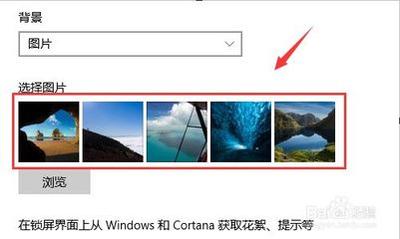
Win10系统如何开启锁屏Cortana微软小娜功能?
要在Win10系统中开启锁屏Cortana微软小娜功能,可以通过修改注册表和设置隐私选项来实现。以下是详细的步骤:
修改注册表
-
打开注册表编辑器
按Win+R快捷键呼出运行对话框,输入regedit点击确定,打开注册表编辑器。 -
定位到特定路径
在注册表编辑器中,依次展开以下路径:
HKEY_CURRENT_USER\SOFTWARE\Microsoft\Speech_OneCore\Preferences。 -
新建DWORD值
在右侧空白处,点击右键选择新建-DWORD(32位)值,将该值命名为VoiceActivationEnableAboveLockscreen,并将它的值设置为1。 -
重启系统
完成上述操作后,重启一次Windows10系统,这样就可以在锁屏界面使用小娜了。
设置隐私选项
-
打开设置
点击开始菜单,选择“设置”选项,打开Win10的设置窗口。 -
进入隐私设置
在设置窗口中,找到并点击“隐私”选项。 -
选择语音激活选项
在左侧窗口中,找到并点击“语音激活”选项。 -
启用设备锁定时使用语音激活
在右侧窗口中,找到“允许应用在设备锁定时使用语音激活”选项,并将其开关按钮打开。 -
设置小娜在设备锁定状态下可用
在小娜的栏目下,找到“即使设备锁定,也可以使用小娜”选项,并将其右侧的开关按钮打开。
通过上述步骤,您就可以在Win10锁定状态下使用小娜了。这样,无论是在查看天气、发送消息还是提醒日程安排,小娜都会为您提供便利。不过,请记得要保证设备的安全性,如果您的设备有涉及个人隐私的信息,建议您在公共场所或与他人共享设备时关闭此功能。
